- A számítógép problémája nem indul el, de a ventilátorok forogását az áramellátás néhány problémája okozhatja.
- Ha a számítógép nem kapcsol be, de a rajongók egy pillanatra forognak, akkor a túlmelegedés is a hibás lehet.
- Készítettünk néhány megoldást arra a helyzetre, amikor a ventilátorok bekapcsolnak, de nincs megjelenített kép.
- Tesztelje a javításokat, és oldja meg a problémát, amikor a számítógép nem kapcsol be, de a ventilátor hangosan fut.

Ez a szoftver kijavítja a gyakori számítógépes hibákat, megvédi Önt a fájlvesztésektől, a rosszindulatú programoktól, a hardverhibáktól és optimalizálja a számítógépet a maximális teljesítmény érdekében. Javítsa ki a PC-problémákat és távolítsa el a vírusokat most 3 egyszerű lépésben:
- Töltse le a Restoro PC-javító eszközt amely a szabadalmaztatott technológiákkal érkezik (szabadalom elérhető itt).
- Kattintson a gombra Indítsa el a szkennelést hogy megtalálja azokat a Windows problémákat, amelyek PC problémákat okozhatnak.
- Kattintson a gombra Mindet megjavít a számítógép biztonságát és teljesítményét befolyásoló problémák megoldása
- A Restorót letöltötte 0 olvasók ebben a hónapban.
Ha a számítógép nem fog elindulni de a rajongók folyamatosan pörögnek, ez olyan problémát jelez, amelyet mielőbb meg kell oldani.
Három fő oka van annak, hogy a számítógép nem indul, de a rajongók forognak:
- Gyenge áramellátás
- Túlmelegedés
- Sikertelen összetevők
Ha a számítógép tápellátása meghibásodik, akkor az nem indul el és nem kapcsol be, de a ventilátorok ettől függetlenül forognak.
Hasonlóképpen, ha a számítógép nem indul, de a ventilátorok folyamatosan forognak, ez a számítógép magas hőmérsékletének vagy túlmelegedésének jele lehet.
Ha nem foglalkoznak ezzel, a számítógép meghibásodhat, vagy megtagadhatja az indítást, amíg le nem hűl.
Ha rajongói a szokásos módon pörögnek, ellenőrizni kell, hogy a körülötte lévő légáramlás nincs-e akadályozva.
Ha a számítógép alkatrészei hibásak vagy sérültek, akkor megtehetik megakadályozza a gép indítását. Ilyen elemek a RAM chipek, az alaplap és még a BIOS is.
A következőket teheti, ha a számítógép nem indul el, de a rajongók forognak.
Mit tehetek, ha a számítógépem nem indul el, a rajongók mégis pörögnek?
- Válasszuk le a külső hardvert
- A RAM chipek visszaállítása
- Ellenőrizze az alaplapot
- Cserélje ki a hálózati csatlakozót
- Forduljon a számítógép gyártójához
- Ellenőrizze a perifériákat
- Forduljon szakemberhez
1. Válasszuk le a külső hardvert

Ez magában foglalja többek között a külső hardverek, például a nyomtatók, az USB-meghajtók, a szkennerek kihúzását vagy kihúzását, hogy az újrapróbálkozás előtt csak az alapkomponenseket hagyja meg.
Természetesen azt javasoljuk, hogy húzza ki a tápkábelt, és távolítsa el elsősorban az összes külső perifériát, majd lépjen a belső hardverre.
2. A RAM chipek visszaállítása

Az egyik oka annak, hogy a számítógép nem indul el, de a rajongók forognak, rossz RAM lehet.
Ebben az esetben távolítsa el a RAM-ot a nyílásából, majd tisztítsa meg, és tegye vissza ugyanahhoz a nyíláshoz, vagy próbáljon ki teljesen egy másik helyet.
A RAM törlésének legjobb módja egy ruhával és óvatosan. Ne használjon folyadékot. Megpróbálhatja a RAM-kártyák helyzetének átkapcsolását különböző foglalatokra is.
Új RAM memóriát javasolunk Önnek. Egy vadonatúj DDR4 memóriamodul használata megakadályozza azt a helyzetet, amikor a számítógép nem indul, de a ventilátorok forognak.
Futtasson egy rendszerellenőrzést a lehetséges hibák feltárására

Töltse le a Restoro alkalmazást
PC-javító eszköz

Kattintson a gombra Indítsa el a szkennelést hogy megtalálja a Windows problémákat.

Kattintson a gombra Mindet megjavít hogy megoldja a szabadalmaztatott technológiákkal kapcsolatos problémákat.
Futtasson egy PC-vizsgálatot a Restoro Repair Tool eszközzel, hogy megtalálja a biztonsági problémákat és lassulásokat okozó hibákat. A vizsgálat befejezése után a javítási folyamat a sérült fájlokat friss Windows-fájlokkal és -összetevőkre cseréli.
Vannak professzionális termékek ebben a tekintetben, amelyek 1,2 V üzemi feszültséggel rendelkeznek. Kialakításuk lehetővé teszi, hogy alacsony az energiafogyasztás, és alacsony hőtermelésű terméket is használjon.
Összességében a számítógép állandó környezeti hőmérséklettel rendelkezik, így elkerülhető a túlmelegedés. A professzionális DDR4 memóriamodul hosszú távon stabilitást, hatékonyságot és nagyon alacsony fogyasztást kínál.
⇒Szerezd meg a TEAMGROUP Elite memória modul ram frissítését
3. Ellenőrizze az alaplapot

Ha sárga vagy borostyánszínű lámpát lát, az rossz alaplapot jelezhet. Néha az alaplapon rossz kondenzátorok lehetnek, ami miatt a számítógép nem indul, de a ventilátorok forognak.
Ha ez a helyzet, akkor megteheti telepítsen egy újat a számítógépeden.
4. Cserélje ki a hálózati csatlakozót

Ha kinyitja a számítógépet, távolítsa el az összes csatlakoztatott eszközt és bővítőkártyát, majd kapcsolja be megint, és még mindig nem indul, de a rajongók forognak, akkor valószínűleg a hatalom kérdését vizsgálja kínálat.
Amint korábban említettük, a számítógép indításának egyik oka lehet, de a ventilátorok forognak rossz energiaellátással. Kipróbálhat egy másik fali aljzatot és csatlakoztathatja azt, majd megpróbálhatja újraindítani a számítógépet.
5. Forduljon a számítógép gyártójához

Ha a számítógép nem indul el, de a ventilátorok forognak, akkor fel is jegyezheti a sípolás vagy a villogó fények sorrendjét, amelyet a számítógép indítás közben próbál felmutatni.
A következő lépésként ellenőrizze a számítógép gyártójával, hogy mit jelent a sorozat.
6. Ellenőrizze a perifériákat
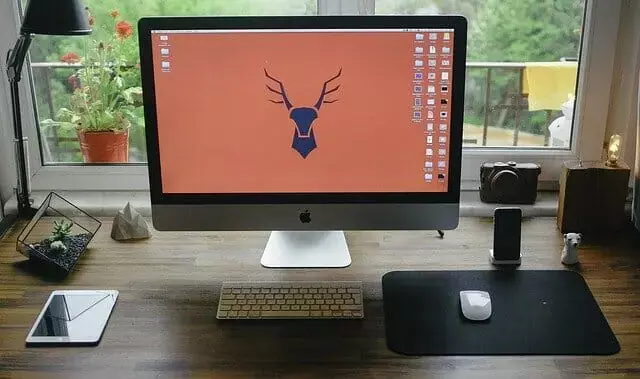
Ha a számítógép nem indul, de a ventilátorok forognak, és olyan hangjelzést hall, mintha indítana, akkor az egyik a perifériái okozhatják a problémát.
Ebben az esetben egyenként beilleszthet, majd megpróbálhatja megerősíteni, hogy melyik problémás.
7. Forduljon szakemberhez

Ha minden egyéb nem sikerül, kérjen szakképzett számítógép-javító szakembert, hogy megtudja, mi a probléma, és hogyan lehet elhárítani. Ez lehet (mint általában) egy PSU hiba.
Valószínűleg ki kell cserélnie. Gyakran elegendő energiával rendelkezik a ventilátor működtetéséhez (alacsony fogyasztású), és nehezen működik bármi más.
Örömmel hallanánk Öntől, hogy ezek a megoldások működtek-e. Tudassa velünk az alábbi megjegyzések részben.
 Még mindig vannak problémái?Javítsa ki őket ezzel az eszközzel:
Még mindig vannak problémái?Javítsa ki őket ezzel az eszközzel:
- Töltse le ezt a PC-javító eszközt Nagyszerűnek értékelte a TrustPilot.com oldalon (a letöltés ezen az oldalon kezdődik).
- Kattintson a gombra Indítsa el a szkennelést hogy megtalálja azokat a Windows problémákat, amelyek PC problémákat okozhatnak.
- Kattintson a gombra Mindet megjavít hogy megoldja a szabadalmaztatott technológiákkal kapcsolatos problémákat (Exkluzív kedvezmény olvasóinknak).
A Restorót letöltötte 0 olvasók ebben a hónapban.


